このチュートリアルでは、組み込み関数Q&A PowerPointがスライドするか、単にあなたのプレゼンテーションでの素敵な疑問符を挿入をするためにのMicrosoft PowerPointを使用して、素晴らしい3D疑問符イラストの作成を助けるためにご案内いたします。 私たちは素敵な影とベベル効果と下図のように疑問符を達成しようとします。 私達はPowerPointで疑問符を挿入した場合、それは、3D疑問符として見えるようにすることは容易です。 ここでは、それを行う方法を紹介します。

ステップ1 - テキスト疑問符の文字を挿入します
のは、単純なテキスト形状の作成を開始し、追加してみましょうか? スライドにマークします。
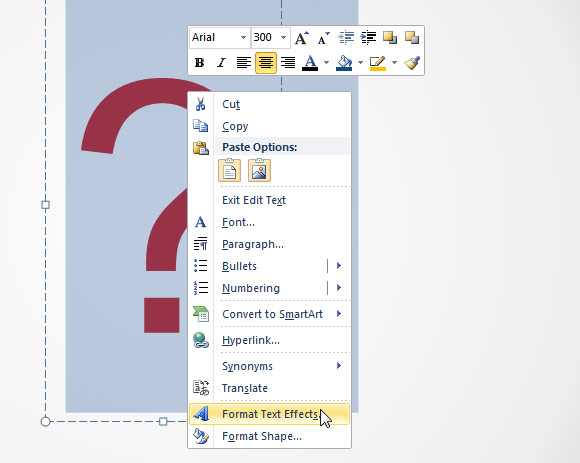
あなたはスライドに疑問符を持っていたら、テキストを選択し、右側の形式のテキストエフェクトを選択する]をクリックします。
ステップ2 - 変更ローテーションオプションとベベル効果
形式のテキストエフェクト]ダイアログボックスを使用して、あなたは、任意の所望の回転程度によってテキストを回転するのに役立ちます3D回転を含む3Dオプションを選択することができます。
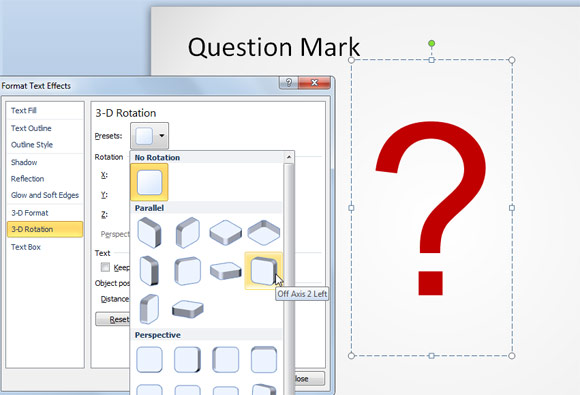
また、フォントがより加重見るためにはArial黒フォントを選択することができます。 ここで、3DテキストのオプションとのArial黒フォントを選択した後の例です。
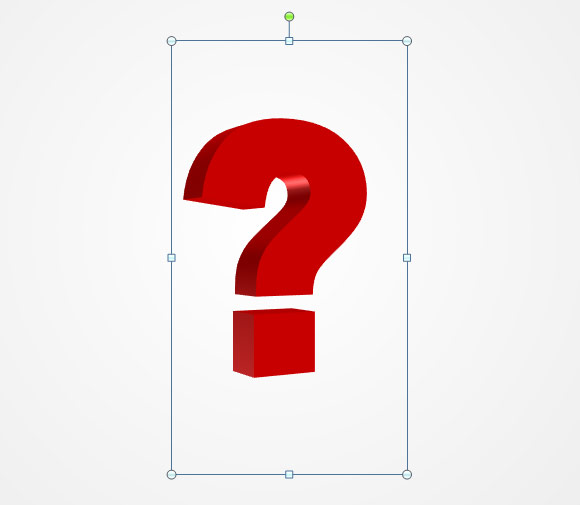
回転オプションを選択した後、あなたはまた、3Dフォーマットオプションを変更することができます。 ここでは、ベベルレベルと深さを選択することができます。 この例では、深さとベベルフィールドの幅と高さの15 ptのための40のPTを使用しています。

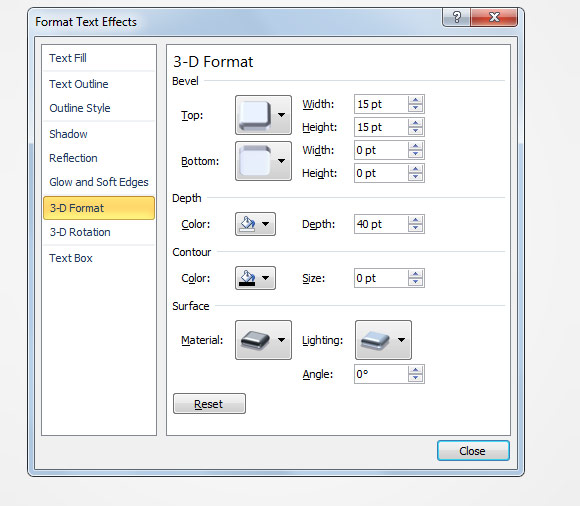
ステップ3 - 影の効果を追加
あなたは簡単にPowerPointの形状特性を有するシャドウ効果を追加することができますが、この場合、私たちは絵のように微妙な影のスタイルを使用します。 影をシミュレートするために、この影の効果を追加するために、我々は、形状を使用し、グラデーションの塗りでそれを埋めます。
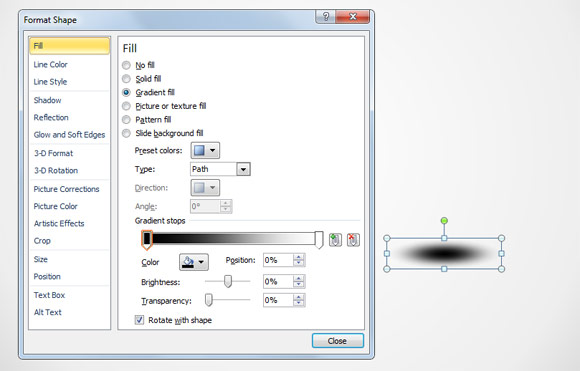
最後に、後方に影を動かすと3D疑問符の後ろにそれを探します。

あなたは、PowerPointプレゼンテーションのための最後のスライドとして使用するかのMicrosoft PowerPointを使用して素晴らしいレイアウトを作成するために素晴らしいQ&スライドのデザインを作るために、このアプローチを使用することができます。
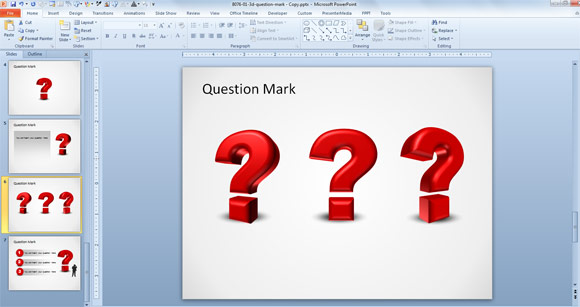
あなたは、より高品質なPowerPointのテンプレートを探しているなら、あなたはアニメーションや3D疑問符でプレミアム疑問符PowerPointのテンプレートをチェックするために検討することができます。 または代わりに、あなたは以下のリンクから無料でチュートリアルファイルを使用して、この無料の3D疑問符PowerPointのテンプレートをダウンロードすることができます。
3D疑問符(419)